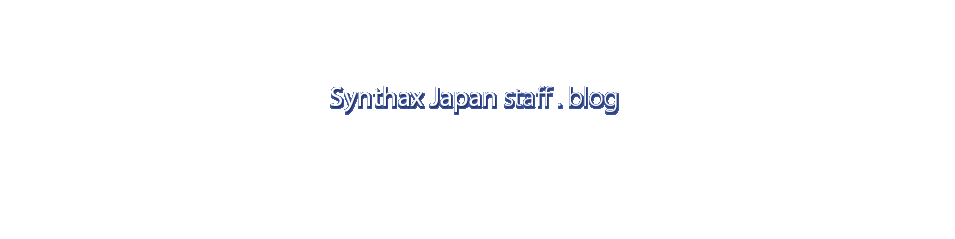そしてつい先日それが実現し、「お宅訪問!」・・ではないんですけれども、AVIDさんのデモルームに伺って検証をさせて頂きました!!
・・実はSynthaxのオフィスとAVIDさんのオフィスは歩いて5分くらいのところにあるんです!
早速、上の写真のようにセットアップを行い、まずは左側にあるAVID VENUEシステムと検証。
・・・・まったく問題なくお互いのデータを送受信することができました。
続いてMADI I/Oを使ったPro Tools|HDシステムシステムの方でも検証してみましたが・・・。
こちらもまったく問題ありません!
あまりにもすんなりできてしまいましたがそれそのはず!
AVIDさんではRMEのMADIインターフェイスの使用をオプションとして認めているんです。
こちらもまったく問題ありません!
あまりにもすんなりできてしまいましたがそれそのはず!
AVIDさんではRMEのMADIインターフェイスの使用をオプションとして認めているんです。
今後、映像/レコーディング/ライブなどの業界ではMADIが一般的になっている、こうした形で他のメーカーさんとの連携が取れていくのはうれしい限りです。
うれしい話といえばSynthax Japanが以前からおすすめしているDIGICheck内にある「Global Record」なのですが、こんな使い方もあります。
今回お会いしたのはVENUEシステムのご担当の方でライブレコーディングする際に使用するシステムはもちろんPro Tools|HDなのですが、こうしたケースの場合必ずサブシステムを用意するとのことで、この際に「Global Record」が便利ですね、と話してくださいました。他社の方からもお褒めいただけるのはいいですね。
「Global Record」がすごいのは録音中の編集ができない代わりに(インターリーブファイルとして保存するため)、PCへの負荷を軽減することができるからです。これまでは手軽にバックアップを取る手段がなく、HD/MDレコーダーに録音していたいましたが、信頼度の高い録音システムで且つ膨大なチャンネル数をパラでとれるので、「Global Record」であればライブエンジニアの方々も安心、というわけです。
「Global Record」についてはこれからもこのブログで紹介していこうと思います。